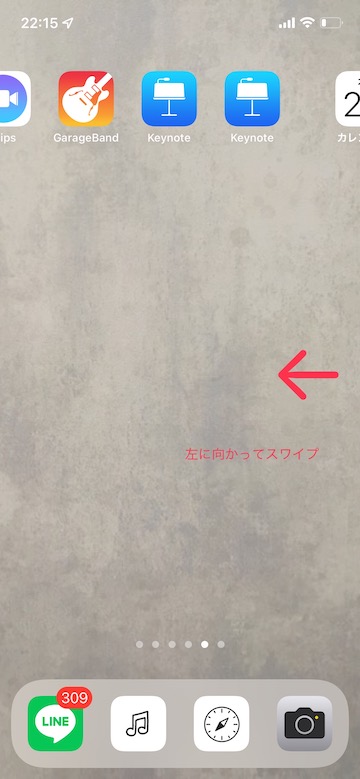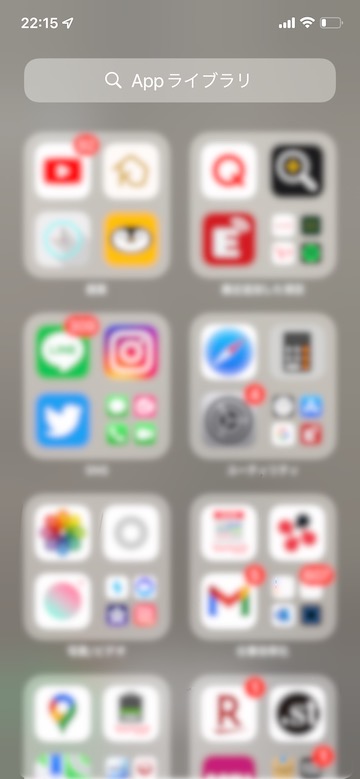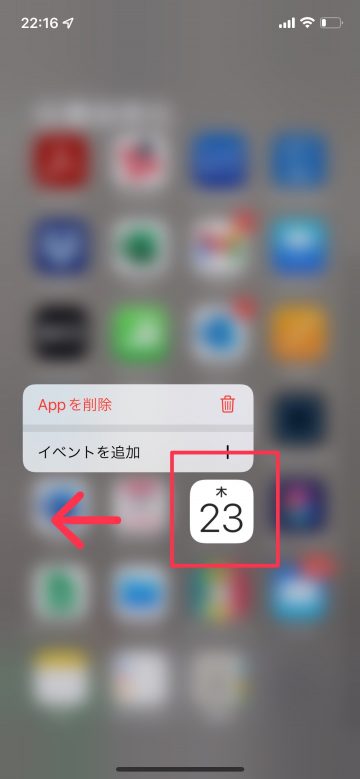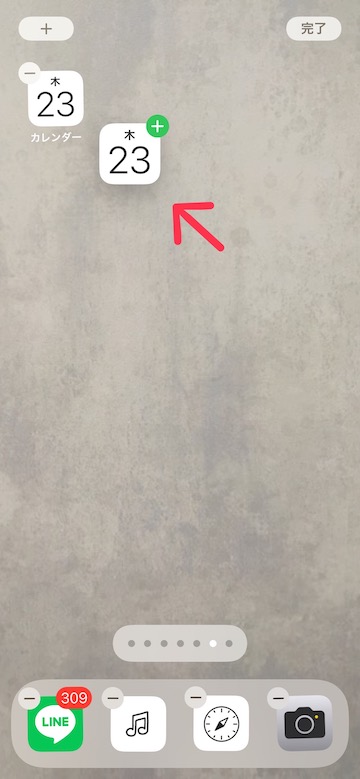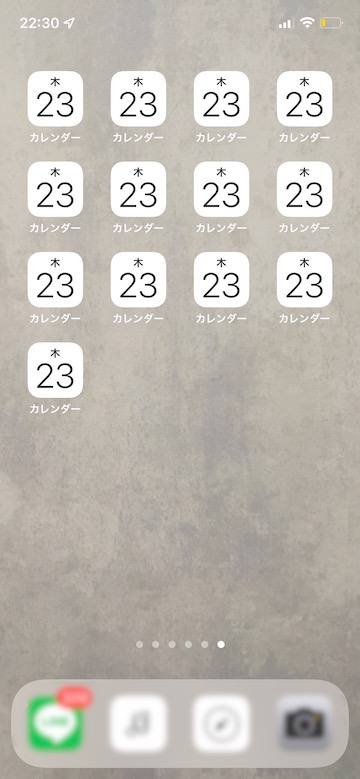【iOS16対応】iPhoneのホーム画面に同じアプリを複数設置する方法

目次
iPhoneでホーム画面に同じアプリを複数表示させる方法を知りたい

iOS15のアップデートより、ホーム画面上に同じ
アプリのアイコンを複製して設置することができるようになりました。
例えば、iOS15の「集中モード」では、ページ単位でホーム画面の”表示・非表示”を切り替えることができるようになったため、アプリを複数設置することでより便利にiPhoneを使用することができます。
関連記事:
【iOS15】集中モードに連動して特定のホーム画面やアプリのみを表示する方法
ホーム画面に同じアプリを複数配置する方法
1
「Appライブラリ」を表示します
ホーム画面をスワイプして1番右のページまで移動します
「Appライブラリ」が表示されます
2
ホーム画面に追加したいアプリを選び、長押しします
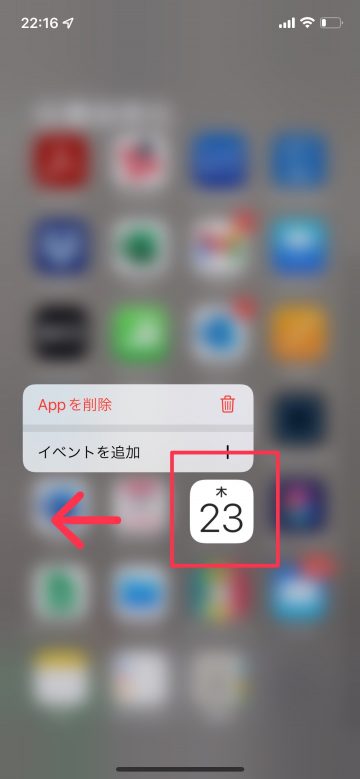 複製したいアプリを選び、アイコンを長押しします
複製したいアプリを選び、アイコンを長押しします
3
アプリをホーム画面へ「ドラック&ドロップ」します
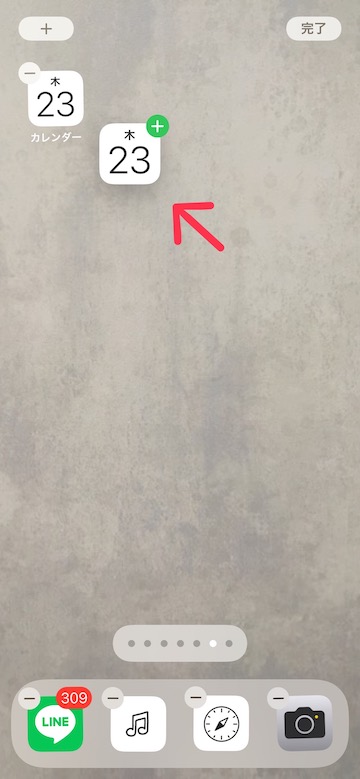 長押ししたままの状態で、左に向かってアプリアイコンを動かします
ホーム画面に戻るので、好きな場所でアプリを離します
長押ししたままの状態で、左に向かってアプリアイコンを動かします
ホーム画面に戻るので、好きな場所でアプリを離します
4
同じアプリを複数ホーム画面に配置することができます
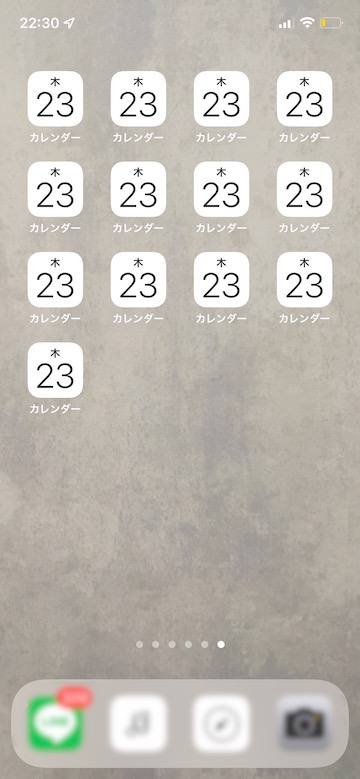 上記手順を繰り返すことで、上限なくアプリのアイコンの数を増やすことができます
上記手順を繰り返すことで、上限なくアプリのアイコンの数を増やすことができます
(reonald)